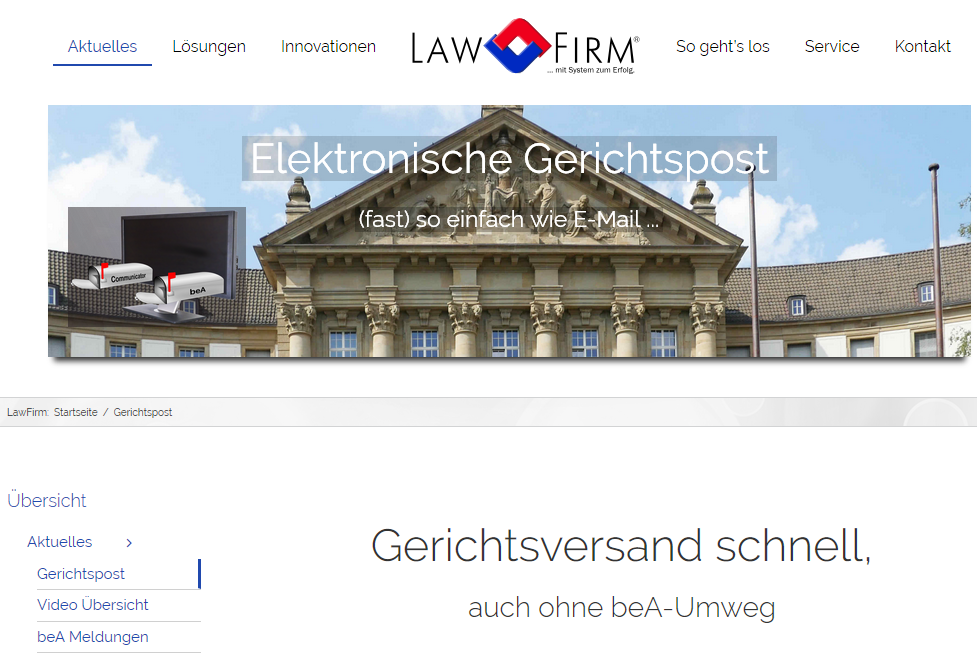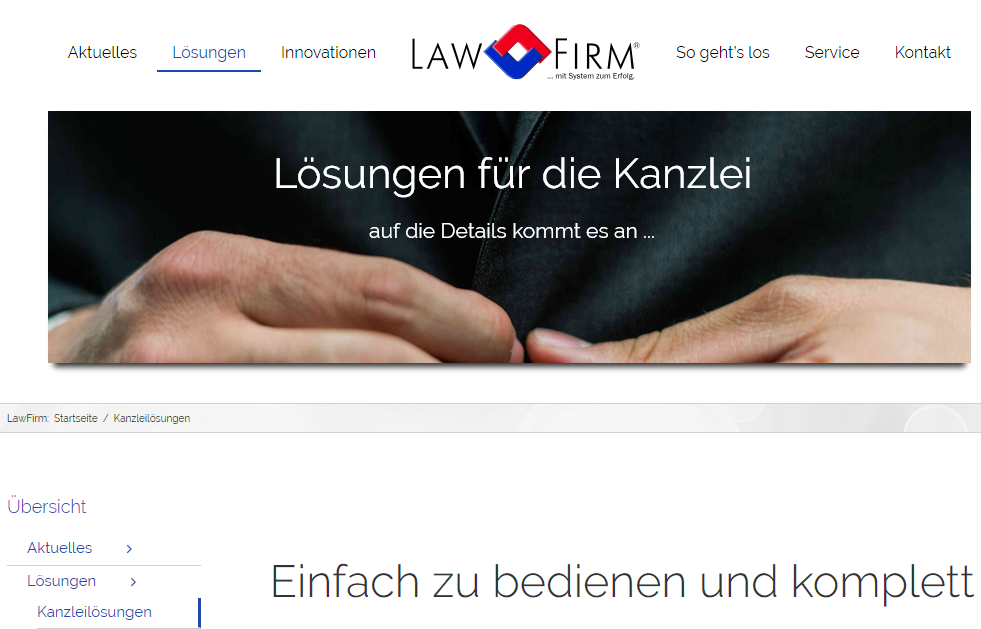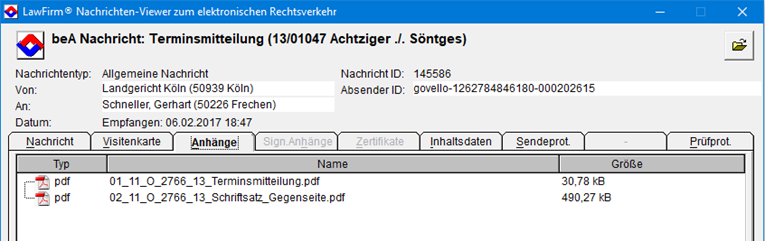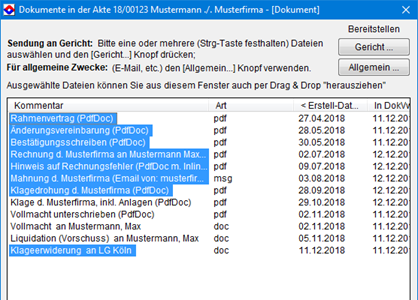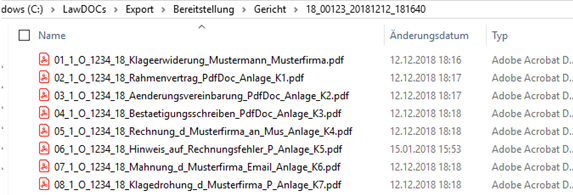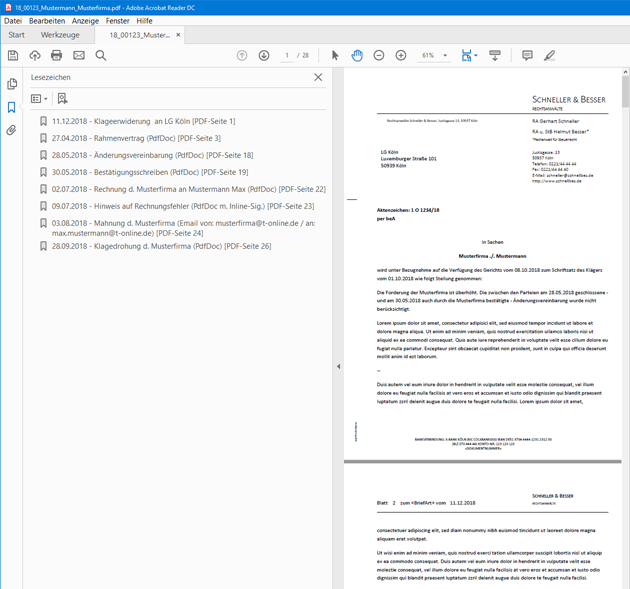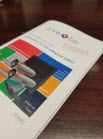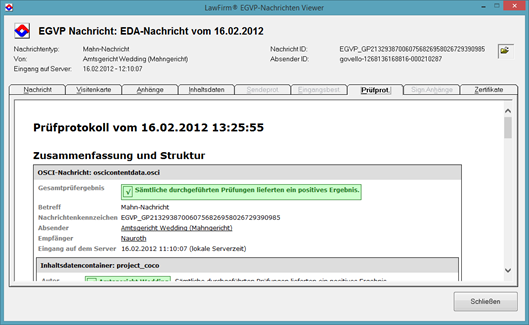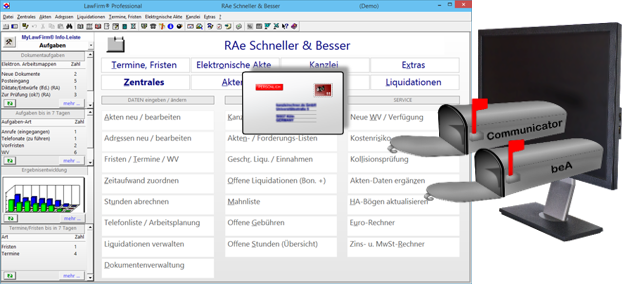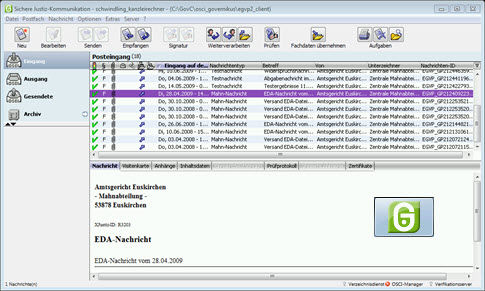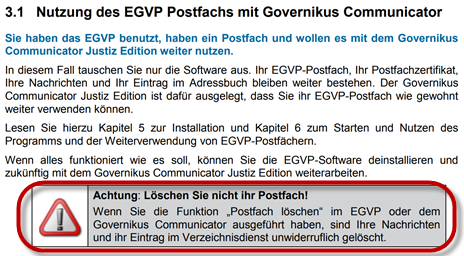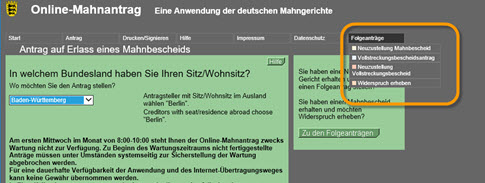aktuelles Sonder-Angebot:
Elektronische Gerichtspost mit beA.expert+Communicator
(sicher und bequem + ohne beA Web-Oberfläche)
Gesetzgebungsverfahren: Das BMJ hat einen Referentenentwurf vom 18.06.2024 veröffentlicht (07/2024)
Ein Tipp vorab – Besuchen Sie bei Gelegenheit auch unsere aktuellen Webseiten mit interessanten Lösungen und spannenden Innovationen:
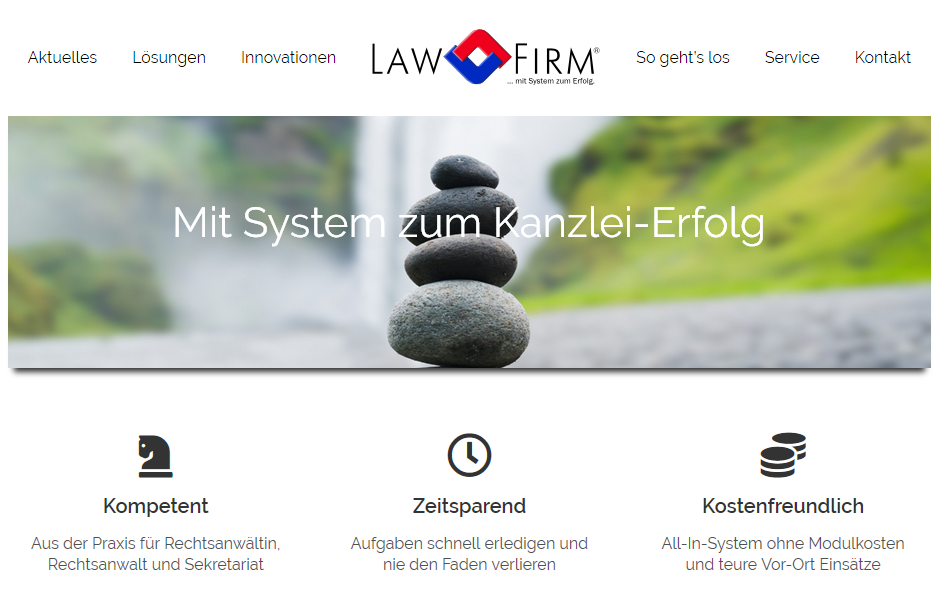
Vier Jahre nach der letzten RVG Reform ist ein neues Gesetzgebungsverfahren für eine weitere Überarbeitung der Rechtsanwaltsvergütung im Rahmen eines „Kostenrechtsänderungsgesetzes“ (KostRÄndG 2025) gestartet. Das BMJ hat zunächst einen Referentenentwurf für das Gesetz mit Stand vom 18.06.2024 publiziert.
Inhalt der Reform ist im Wesentlichen eine Erhöhung der RVG Gebührensätze um ca. 6% (bei den Wertgebühren) – in manchen Bereichen (bei den Betragsgebühren) um ca. 9%. Parallel werden auch die Gerichtskosten in ähnlichem Umfang erhöht. Die BRAK und der DAV hatten bislang in ihren Stellungnahme die Wichtigkeit eines schnellen Inkrafttretens z.B. zum Jahreswechsel betont und vor diesem Hintergrund weitere Verhandlungen zum Betrag der Erhöhung zurückgestellt.
Wir werden Sie an dieser Stelle über weitere Neuerungen zur RVG Reform auf dem Laufenden halten.
Tipp: hier finden Sie die beliebte RVG Diktatvorlage (Gebühren-Synopse für häufige Standardfälle) kostenlos zum Download noch in der für das RVG 2021 geltenden Fassung (Gesetz vom 21.12.2020 BGBl. Teil I S. 3229).
Tipp: Zeitnah und vollständig abrechnen mit den komfortablen Arbeitsfenstern und Übersichten in LawFirm zur Abrechnung und Verwaltung der offenen Posten (spart Zeit und gibt Sicherheit).
Schon wie bei den vorangegangenen RVG Fassungen wird die Umsetzung in LawFirm auch dieses Mal mit einer Reihe von Besonderheiten versehen sein. Hier ein Auszug aus der Liste der „Highlights“ (Detail-Übersicht zum damaligen LawFirm Upgrade zum RVG 2021, als PDF zum Download):
- Neue Gebührentabellen zum RVG 2025 (parallel zu RVG 2021, RVG 2013, RVG 2006, RVG 2004 und BRAGO auswählbar),
- Weiterverwendung der RVG 2004/2006/2013/2021 und auch der BRAGO Gebührentabellen und Abrechnungsregeln für Altfälle (Übergangsregelungen nach RVG §§ 60 und 61)
- Neue Gebührentabellen für die PKH-Abrechnung (RVG 2025 §49),
- Gerichtskostenberechnung nach dem aktuellsten Stand
- Alle Tatbestände aus dem Vergütungsverzeichnis (VV) des RVG 2025,
- Anzeige der relevanten RVG Textauszüge zur ausgewählten Gebührenzeile im „RVG Infofenster“ (Tatbestand, Anmerkungen, alle für die jeweilige Zeile relevanten Vorbemerkungen),
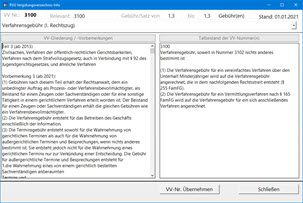
- RVG 2021 Diktatvorlage mit Standardfällen (wird noch aktualisiert) zur Einarbeitung und Unterstützung der Tagesarbeit,
- Standard-Gebührenfolgen zum Schnelleintrag häufig vorkommender Fall-Kombinationen,
- Wert- und Betragsrahmengebühren, automatische Berechnung der Schwellen- / Mittelgebühr,
- Neue Anrechnungsregeln und -Fälle (z.B. Betragsrahmen-Anrechnungen),
- Anrechnungen vorgerichtlicher Gebühren auch aus früheren Gebührentabellen (RVG 2021 auf RVG 2025)
- Automatischer Eintrag der Differenzverfahrensgebühren,
- Berücksichtigung der Kürzungen nach RVG §15 III,
- Viele weitere Abrechnungs-Automatiken …
Fundstellen und weiterführende Informationen:
- Kostenrechtsänderungsgesetz (KostRÄG 2025) – Stand des Gesetzgebungsverfahrens
- Referentenentwurf zum Kostenrechtsänderungsgesetz Stand vom 18.06.2024.
- Stellungnahme von BRAK und DAV zum Referentenentwurf (BRAK, 10.07.2024)
zum Vergleich die Informationen zum RVG 2021:
- Kostenrechtsänderungsgesetz (KostRÄG 2021) vom 21.12.2020, BGBl. Teil I, Ausgabe Nr. 66 vom 29.12.2020, Seite 3229 ff
- Bundesrat macht den Weg für die RVG Reform 2021 frei (18.12.2020)
- Kostenrechtsänderungsgesetz im Bundestag einstimmig verabschiedet (27.11.2020)
- 995. Sitzung des Bundesrates am 06.11.2020 – RVG 2021 steht als TOP29 auf der Tagesordnung;
hier dazu die Beschlussempfehlung des Rechts- und Finanzausschusses
und das Video zum Tagesordnungspunkt (Abstimmung ab ca. 4:30 min) - RVG – Kostenrechtsänderungsgesetz 2021: Was bringt es der Anwaltschaft? im Anwaltsblatt – mit möglichem Zeitplan, Artikel vom 01.10.2020
- RVG Anpassung – Bundeskabinett gibt grünes Licht im Anwaltsblatt, Artikel vom 17.09.2020
- Mitteilung zur Kabinettssitzung in beck-aktuell vom 16.09.2020
- Ergebnisse der 113. Kabinettssitzung der Bundesregierung vgl. 2. Spiegelpunkt unter „Ohne Aussprache beschlossen (TOP1 Liste)“.
- Regierungsentwurf zum Kostenrechtsänderungsgesetz veröffentlicht am 16.09.2020.
- Referentenentwurf zum Kostenrechtsänderungsgesetz veröffentlicht am 31.07.2020.
sonstige weiterführende Informationen:
- Elektronische Gerichtspost – (fast) so einfach wie E-Mail Infoseite zum elektronischen Rechtsverkehr mit beA und Governikus.
- Anwaltssoftware in der Cloud: uneingeschränkt mobil arbeiten ortsunabhängig – mit eigenem (private) Cloud Server.
- Lösungen für alle Arbeitsbereiche in Anwaltskanzlei, Rechtsabteilung und Inkasso-Unternehmen.
- Das neue LawFirm – modernes Design, neue Funktionen + noch schneller und komfortabler, zur Bildergalerie… (rechts oben: i = Info einblenden).
- RVG Diktatvorlage (Gebühren-Synopse für häufige Standardfälle) kostenlos zum Download.
- LawFirm Downloadbereich u.a. mit Ausfüllbeispielen für die Pflichtformulare in der Zwangsvollstreckung (als PDF integriert: PfÜB / ZV Auftrag …)
- Teamwork und interne Kommunikation in der Kanzlei
- Elektronische Akte (DMS) / Teamarbeit mit Dokumenten und Aufgaben im Netzwerk
- Mobil und standortunabhängig arbeiten mit modernen Mobilgeräten: Apple iPad, iPhone, Android, Netbooks, etc.
- Weitere LawFirm® Premium-Funktionen…
- Video-Serie “LawFirm Highlights” zu den vielen exklusiven Premium-Funktionen
- Innovationspreis ITK 2007 der Initiative Mittelstand
- Weitere Testergebnisse, Anwenderberichte und Rezensionen zu LawFirm® (unter anderem auch eine Rezension aus dem Berliner Anwaltsblatt 12/2007 und ein Sonderdruck aus dem BAV Mitgliederbrief 03/2007 – Bayerischer Anwaltverband)
- Informationen zur integrierten Dokumentenverwaltung in LawFirm® (elektronische Akte / DMS)
- Details zum Elektronischen Mahnverfahren (EDA) mit LawFirm (und EGVP) finden Sie hier…
- und weitere grafische LawFirm® Übersichten
…viele weitere Details und Informationen finden Sie auch in den Themenbroschüren, die dem LawFirm® Professional Testsystem beiliegen – darunter u.a. auch eine eigene Broschüre zur elektronischen Gerichtspost und zur Einrichtung des Anwaltspostfachs beA und des Governikus Communicators, die teure Dienstleistungen hierzu oft überflüssig macht (kostenlos und unverbindlich anfordern).